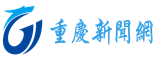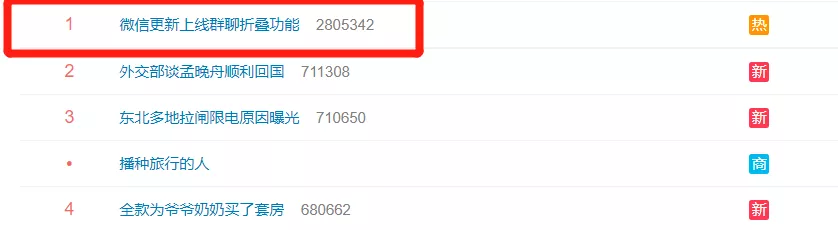Mac 平台好用的PDF编辑神器:PDF Expert
PDF Expert 是 Mac 平台最好用的 PDF 文档编辑软件,它集 PDF 阅读、批注、编辑、合并、签名、加密、压缩、提取页面、填写表单等功能于一身,以快速、轻巧、易用著称,在 2015 年,被苹果评为 「App Store 年度最佳应用」。
PDF Expert for mac(pdf编辑工具) v2.5.15中文版
软件操作界面简洁优雅,与 macOS 风格相得益彰。
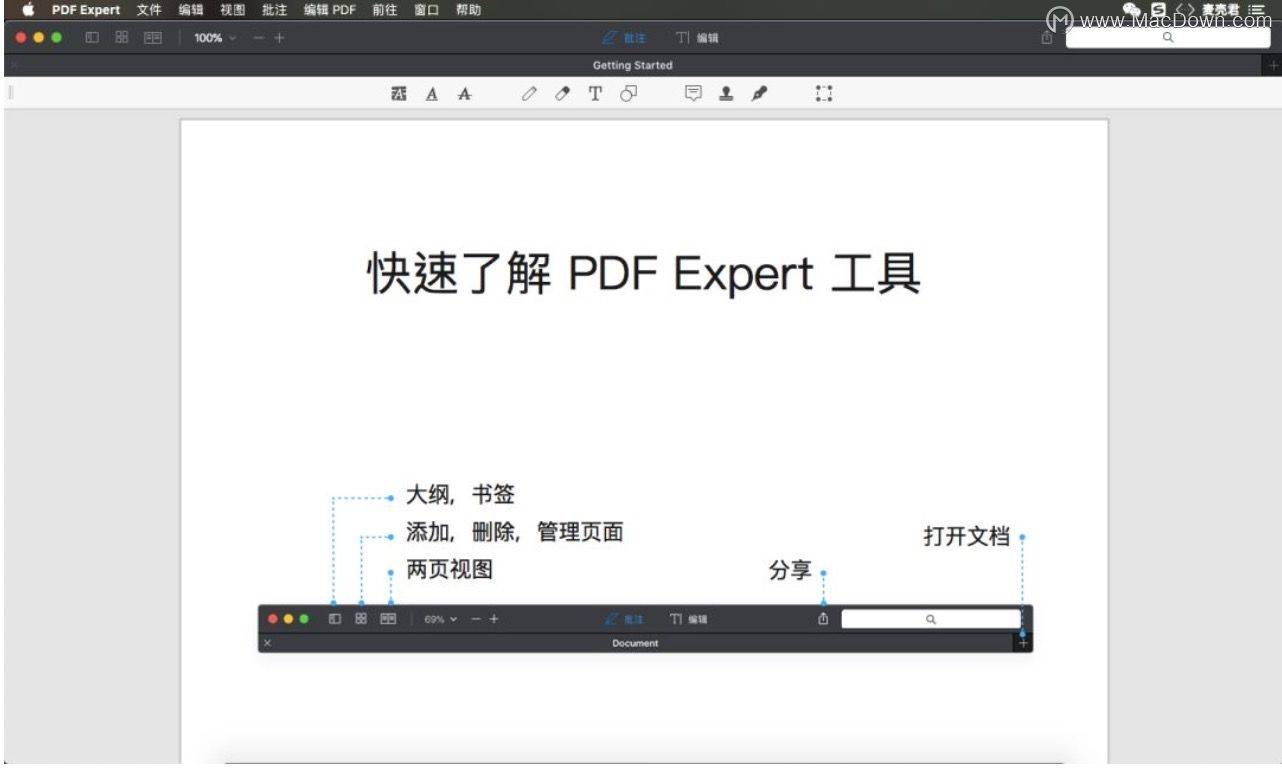
阅读功能
虽然 Mac 自带的「预览」也可以阅读 PDF 文件。但是 PDF Expert 的阅读体验更为舒适。
滚动流畅
我用 PDF Expert 打开一个 115 MB 的 PDF 文档并阅读,在快速向下滚动时突然停下,PDF Expert 能在停下的一瞬间,呈现内容。阅读体验非常流畅。
3 种主题
PDF Expert 的「视图」选项中,提供了三款护眼主题:日间、纸质和夜间。你可以根据不同的光线环境,选择让眼睛最舒适的那款。

分屏视图
在比对两个 PDF 文件时,只需点击相邻文档标签页中间的按钮,即可将两个文档结合在一起形成分屏浏览模式,而且支持同步滚动和缩放。
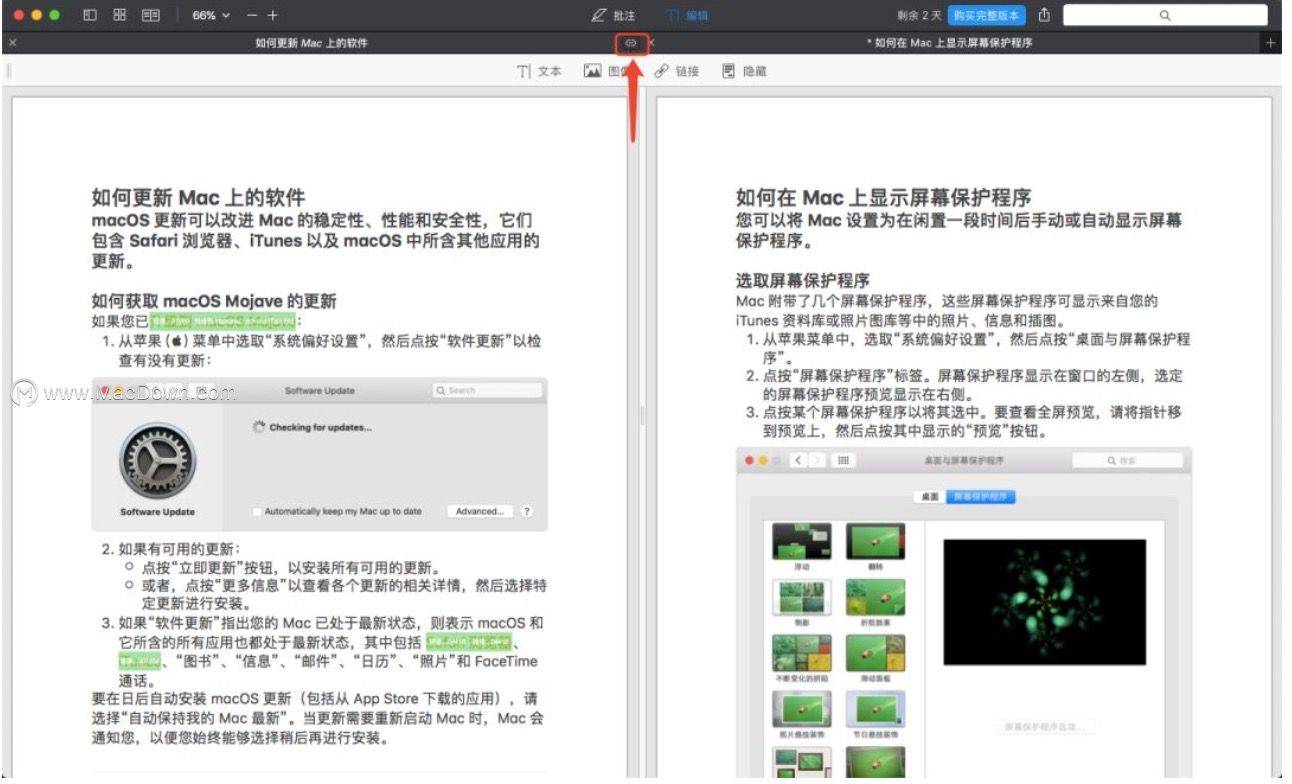
批注功能
PDF Expert 提供的批注功能包括:高亮、下划线、加删除线、笔、橡皮擦、文本、形状(方/圆/线/箭头)、笔记、图章、签名、内容选定(裁剪)。
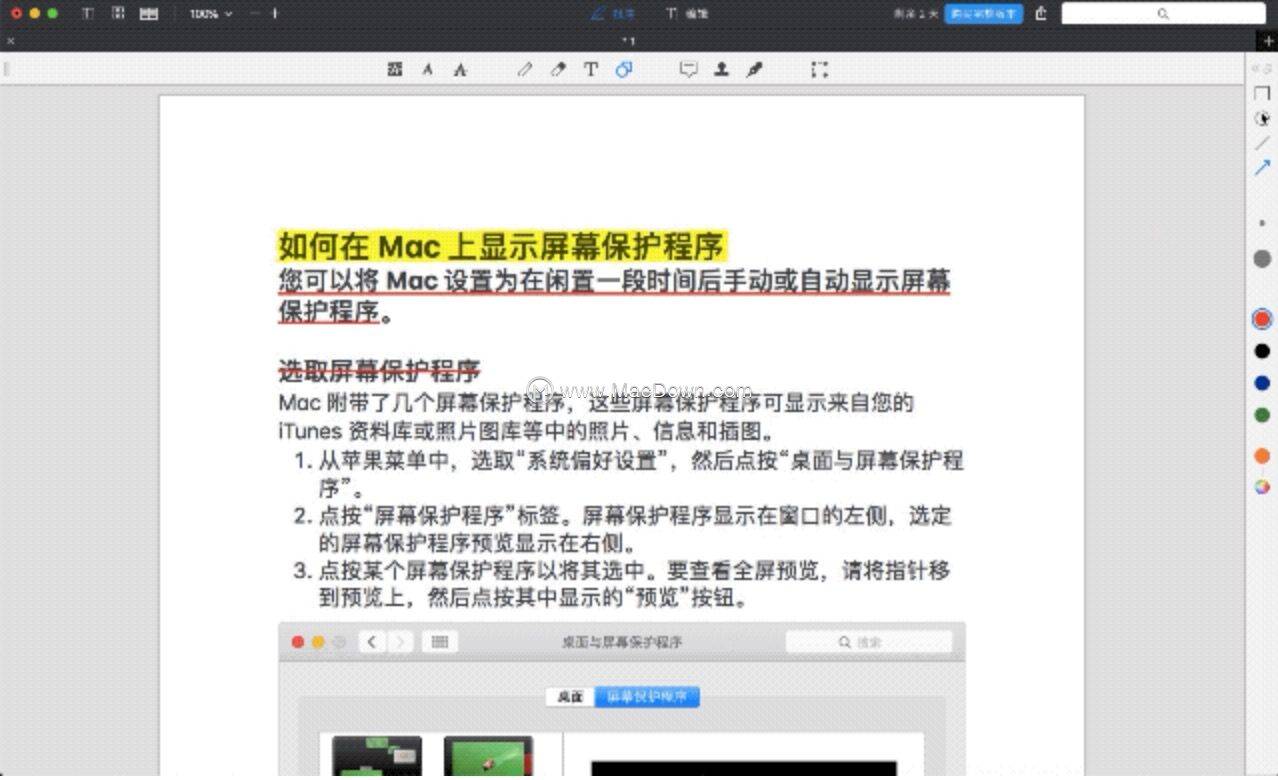
值得一提的是,批注功能中包含「添加大纲项目」功能。批注模式下,在任意文本上点击鼠标右键,选择【添加大纲项目】,即可将其加入到左侧的大纲,而且拖动大纲中的标题(目标位置),即可随意转换包含关系,点击标题可跳转至对应段落。
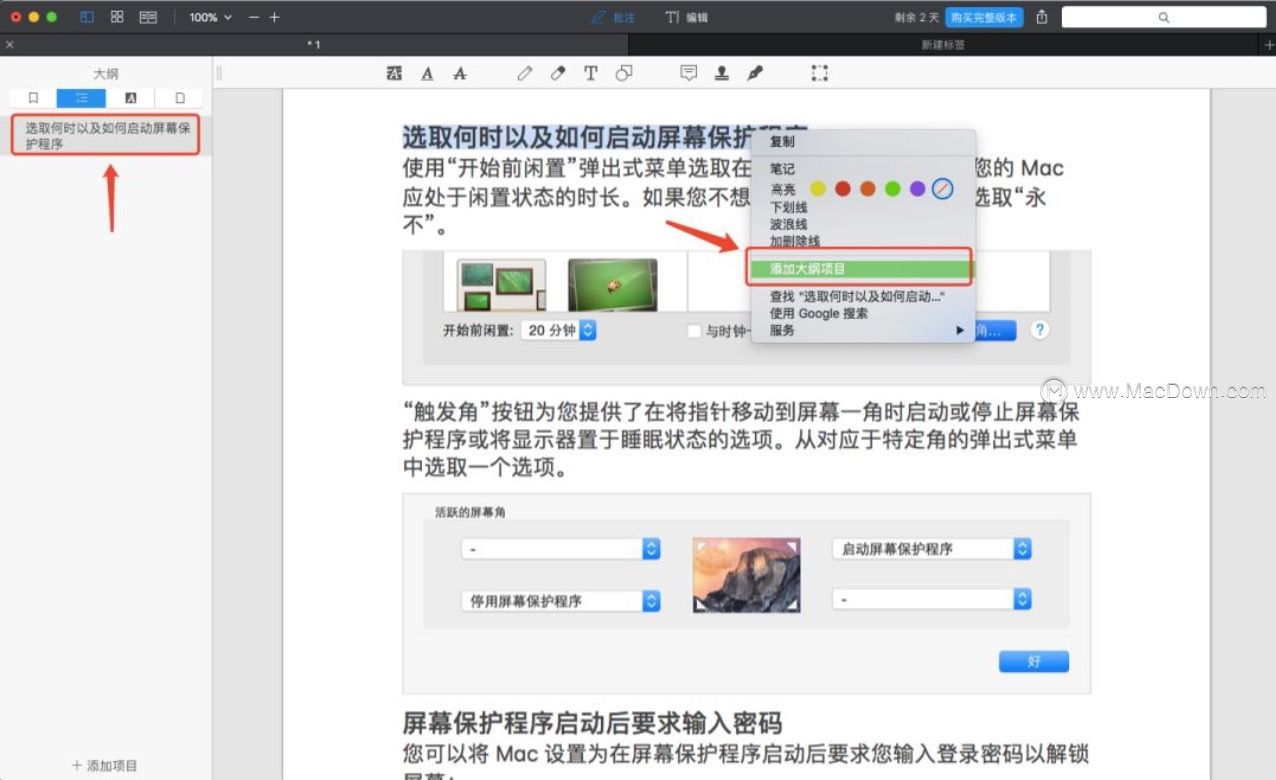
编辑功能
我们知道,PDF 文件的特点,就在于它格式的固定性,在任何系统平台下,文件都能以同样的形式展现。但这也有弊端,就是普通的阅读工具不能对 PDF 文件进行编辑修改,必须使用专业的 PDF 编辑工具。
PDF Expert 所具备的编辑功能,真的可以让我们在编辑 PDF 中的文字、图片时,就像编辑文本文档(txt / Word)一样便捷。
编辑文本
编辑模式下,点击【文本】按钮,可自动识别文本段落,在文本段落上点击右键,可对其进行编辑、复制、删除操作;直接点击文档中的文字,可进入编辑状态,右侧工具栏可为文本提供字体(字体类型、加粗、斜体)、字号、对齐方式以及颜色的自定义操作。
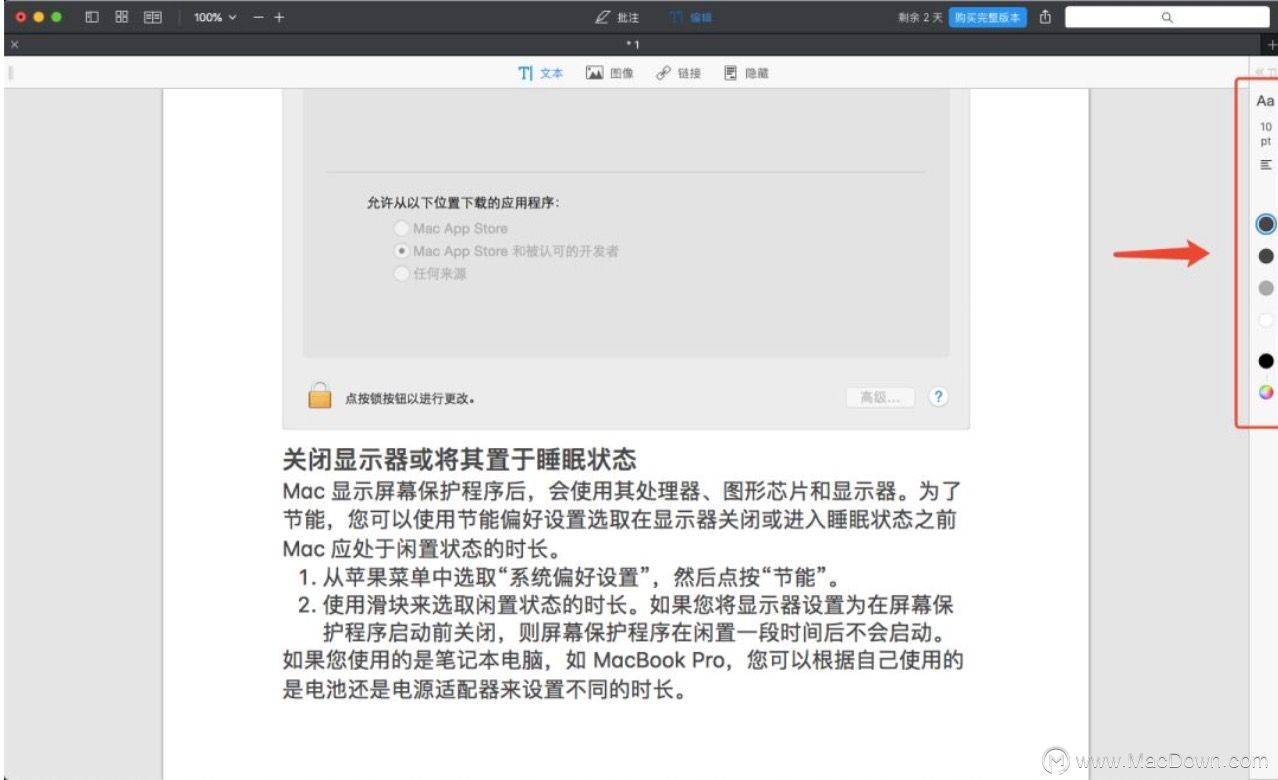
编辑图像
编辑图像操作方法与编辑文本同理,点击【图像】按钮,然后选择文档中的图片,右侧工具栏将提供旋转、替换、导出、裁剪选项。
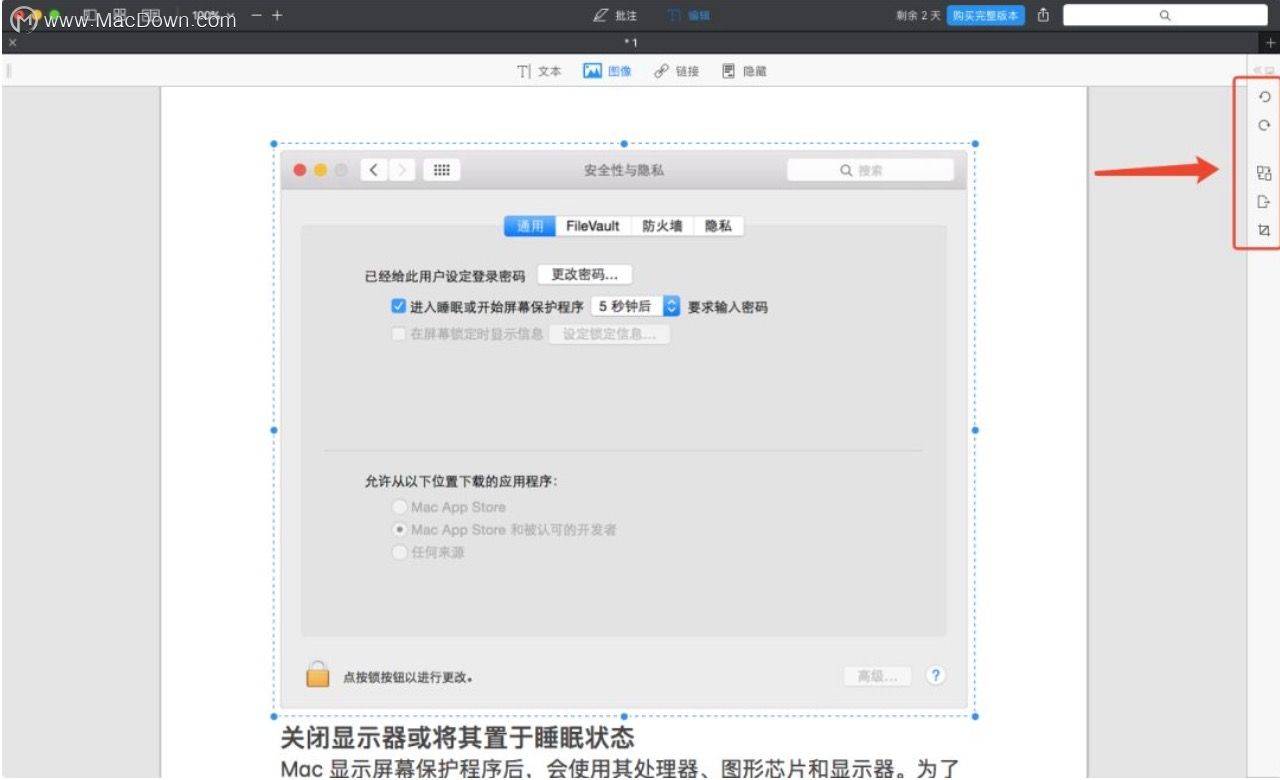
编辑链接
同理,点击【链接】按钮,在文档中选择内容,可以设置要跳转的内部页面或者外部网页。
隐藏/擦除
同理,点击【隐藏】按钮,右侧工具栏中选择隐藏 / 擦除,然后在需要隐藏/擦除的内容上拖动光标,即可将内容隐藏 / 擦除。
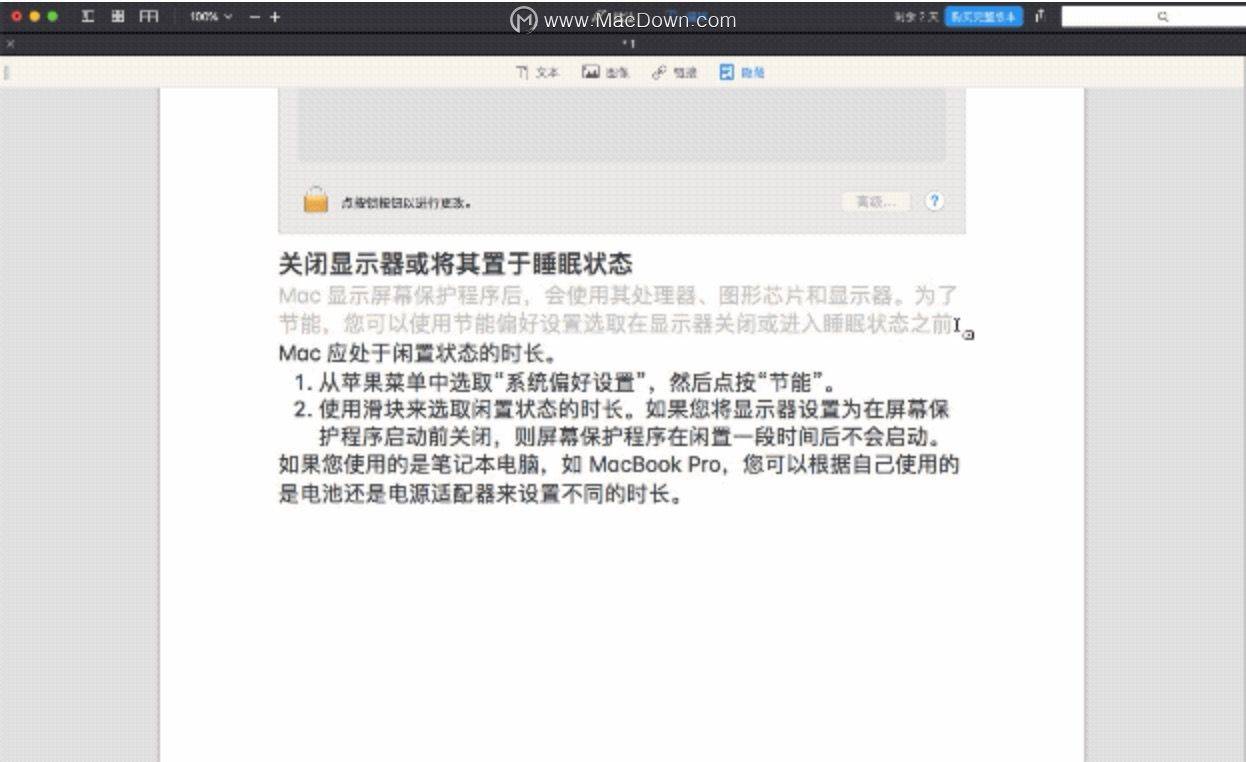
编辑模式下,点击文本/图像/链接按钮,然后在文档的任意位置拖动光标或者双击,即可插入文本/图片/链接。
压缩功能
点击菜单栏中的【文件】->【压缩文件大小】,即可根据需要压缩 PDF 文件的体积。
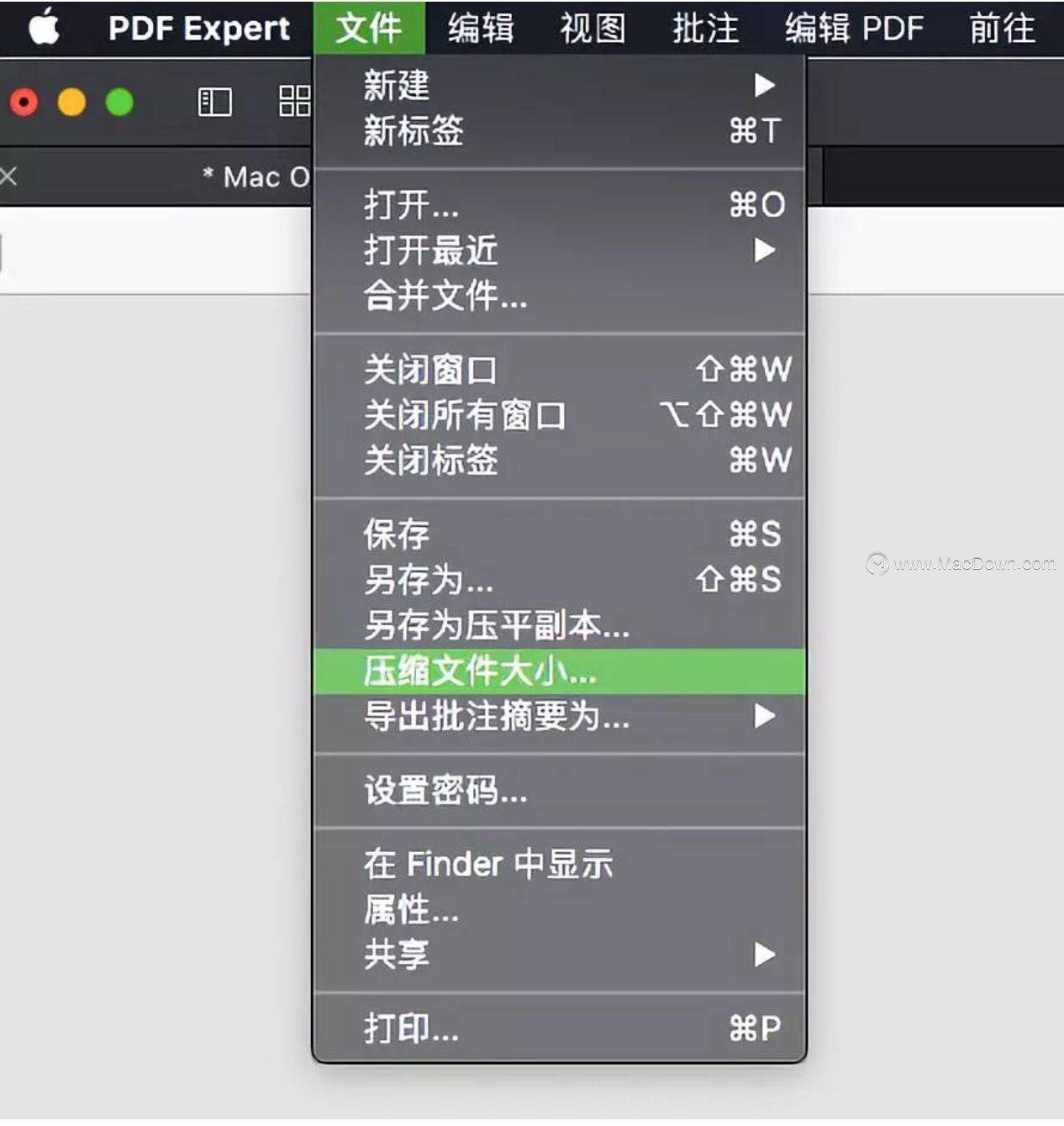
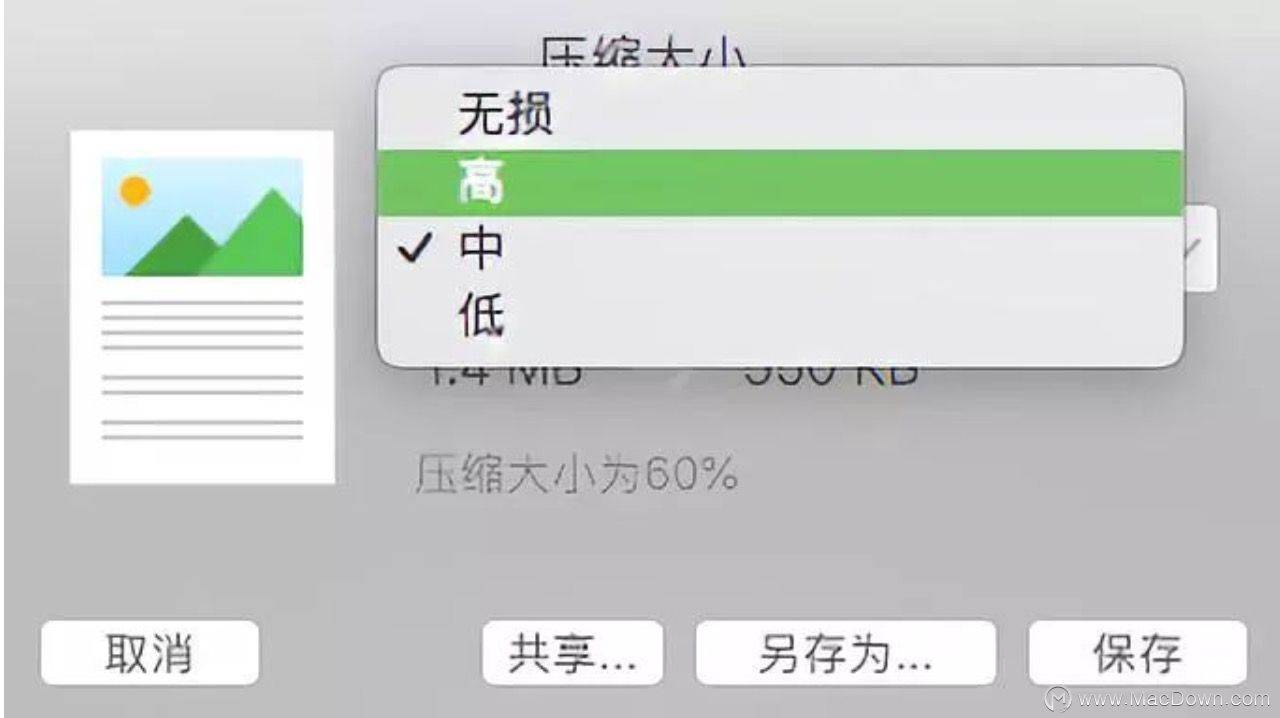
文档密码保护功能
点击菜单栏中的【文件】->【设置密码】,可对文档进行加密保护。
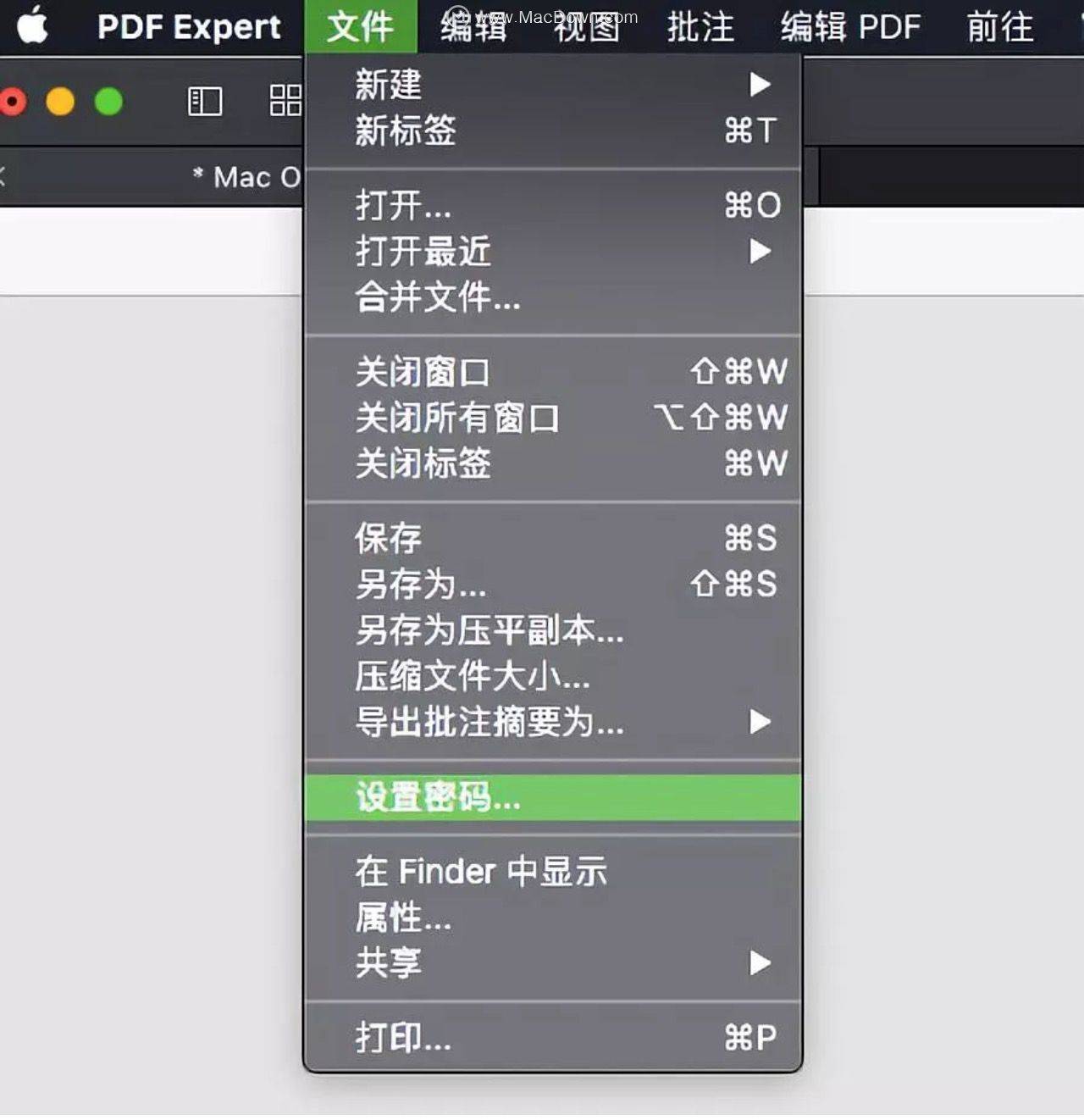
除了以上功能外,PDF Expert 还具备:表单填写、签名、PDF 合并、全文搜索(影印版文档不支持)等众多功能。
入门指南
第一次启动 PDF Expert 软件时,页面上会出现软件的入门指南,简单易懂。如果关闭了该页面,还可通过「帮助」-「入门指南」,再次查看。
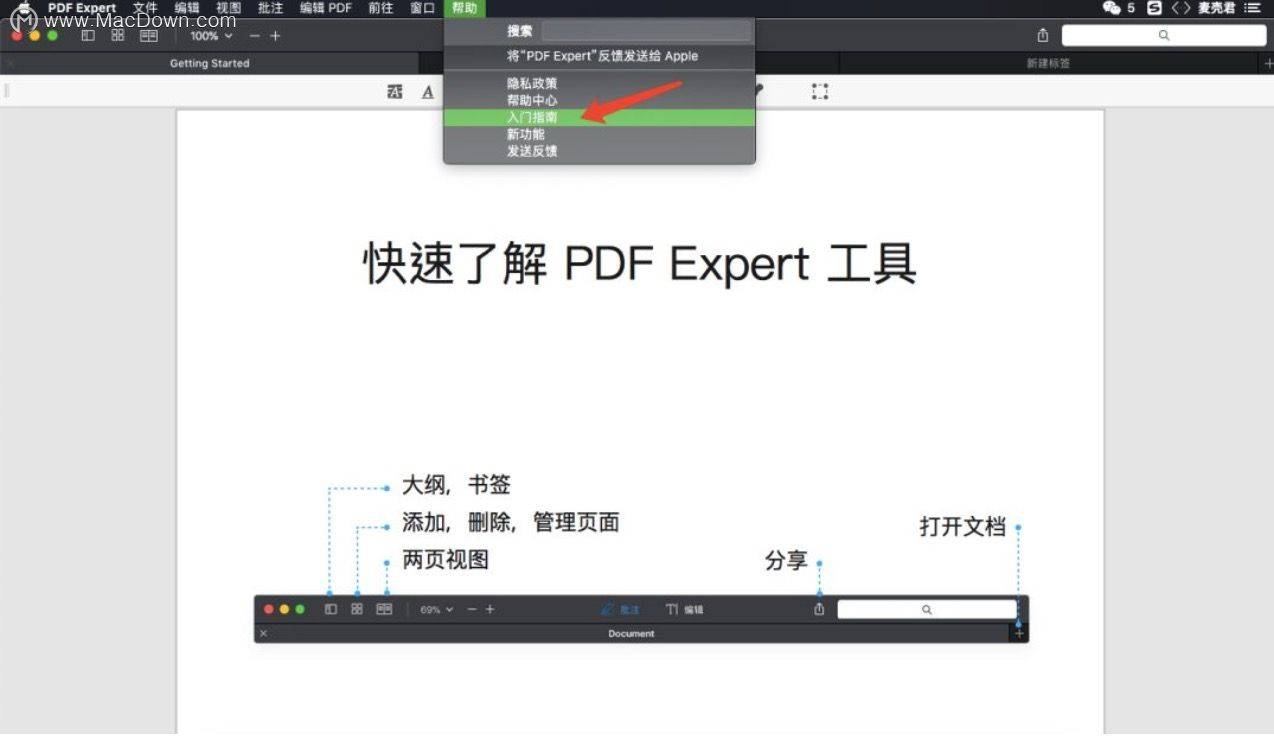
责任编辑: